При обновлении Магазина Windows вы иногда можете столкнуться с ошибкой - Произошло что-то непредвиденное, Код: 0x80070141. Эта ошибка обычно появляется, когда вы нашли два обновления для приложения Microsoft Store, но обновление не выполняется с этим кодом ошибки. Далее говорится: «Tпри установке обновлений возникли некоторые проблемы, но мы попробуем позже. Если вы продолжаете видеть это и хотите найти информацию в Интернете или обратиться в службу поддержки, это может помочь: (0x80070141)”
Хотя вы можете попробовать временно отключить любое стороннее антивирусное программное обеспечение на своем ПК и проверить, работает ли оно, иногда оно может не работать. Однако этот пост предлагает некоторые решения, которые могут помочь вам избавиться от кода ошибки обновления приложения Microsoft Store: 0x80070141. Посмотрим как.
Метод 1. Запустив средство устранения неполадок приложений Магазина Windows
Шаг 1: Щелкните правой кнопкой мыши на Начинать меню и выберите Настройки.

Шаг 2: В окне настроек нажмите на Обновление и безопасность.

Шаг 3: Затем в левой части панели выберите Устранение неполадок вариант.
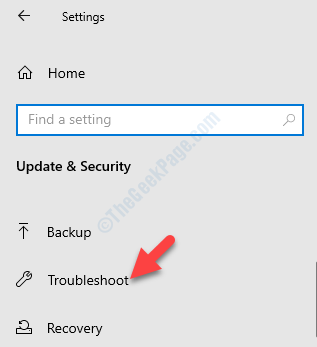
Шаг 4: Теперь перейдите в правую часть панели, нажмите на Дополнительные средства устранения неполадок ссылка на сайт.
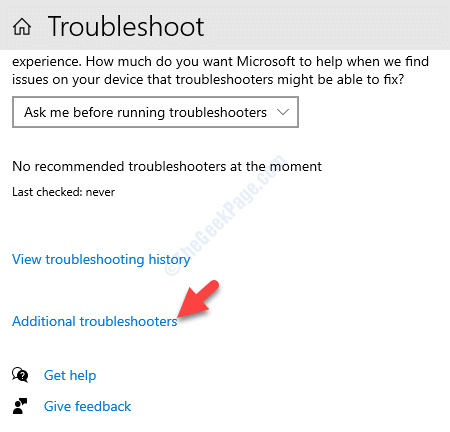
Шаг 5: В следующем окне перейдите в Найдите и устраните другие проблемы раздел и нажмите на Приложения Магазина Windows.
Затем нажмите на Запустите средство устранения неполадок кнопка.
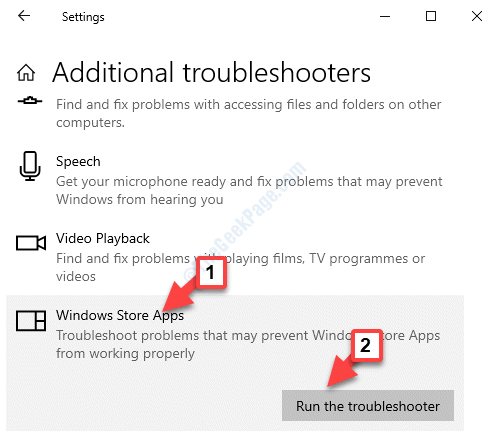
Теперь пусть средство устранения неполадок обнаружит проблему, и при обнаружении любых проблем она устранит ее автоматически.
Метод 2: путем восстановления Магазина Windows и обновления компонентов
Шаг 1: нажмите Победа + X вместе на клавиатуре и выберите Windows PowerShell (администратор).

Шаг 2: Выполните приведенную ниже команду в Windows PowerShell (администратор) окно и нажмите Входить:
чистые стоповые биты. чистая остановка wuauserv. чистая остановка appidsvc. чистая остановка cryptsvc. Del "% ALLUSERSPROFILE% \ Application Data \ Microsoft \ Network \ Downloader \ *. *" rmdir% systemroot% \ SoftwareDistribution / S / Q. rmdir% systemroot% \ system32 \ catroot2 / S / Q. regsvr32.exe / s atl.dll. regsvr32.exe / s urlmon.dll. regsvr32.exe / s mshtml.dll. Сброс WinSock Netsh. netsh winsock сбросить прокси. чистые стартовые биты. чистый старт wuauserv. чистый старт appidsvc. чистый старт cryptsvc
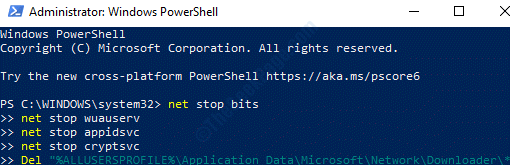
После сброса приложений Магазина Windows и обновления компонентов перезагрузите компьютер, и ошибка должна исчезнуть.
Метод 3. Сброс Microsoft Store с помощью приложения «Настройки»
Шаг 1: Перейти к Начинать меню, нажмите на него и выберите Настройки (значок передач).

Шаг 2: в Настройки окно, нажмите на Программы.

Шаг 3: В следующем окне вы попадете прямо в Приложения и функции раздел.
Перейдите в правую часть панели, прокрутите вниз, выберите Магазин Microsoft и нажмите на Расширенные опции ссылка под ним.
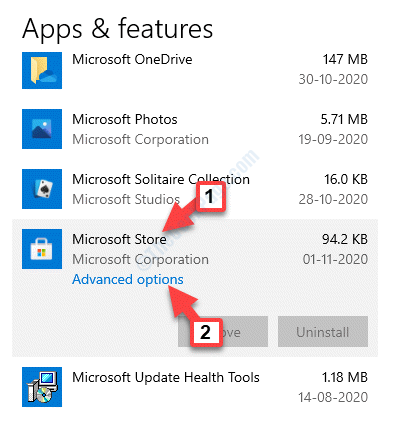
Шаг 4: Затем прокрутите вниз и выберите Сброс настроек. Нажми на Сброс настроек кнопка.
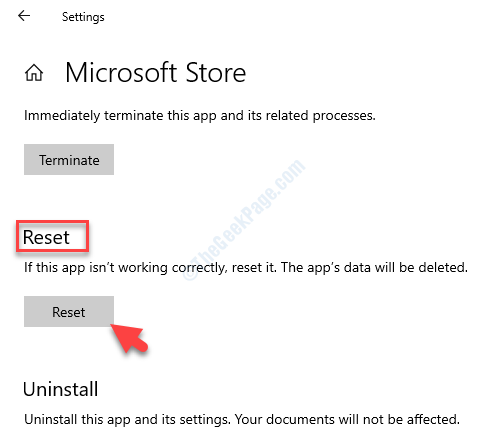
Шаг 5: Во всплывающем окне с предупреждением нажмите Сброс настроек еще раз для подтверждения.
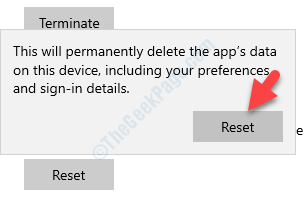
Шаг 6: После завершения сброса вам потребуется переустановить Магазин Windows с помощью Windows PowerShell.
Щелкните правой кнопкой мыши на Начинать меню и выберите Windows PowerShell (администратор).

Шаг 7: в Windows Powershell (администратор) окна, выполните команду ниже и нажмите Входить:
Get-AppxPackage -allusers Microsoft. WindowsStore | Foreach {Add-AppxPackage -DisableDevelopmentMode -Register "$ ($ _. InstallLocation) \\ AppXManifest.xml"}
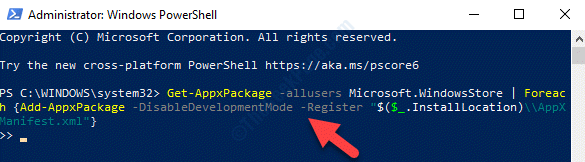
После обработки команды перезагрузите компьютер, и ошибка должна исчезнуть.


